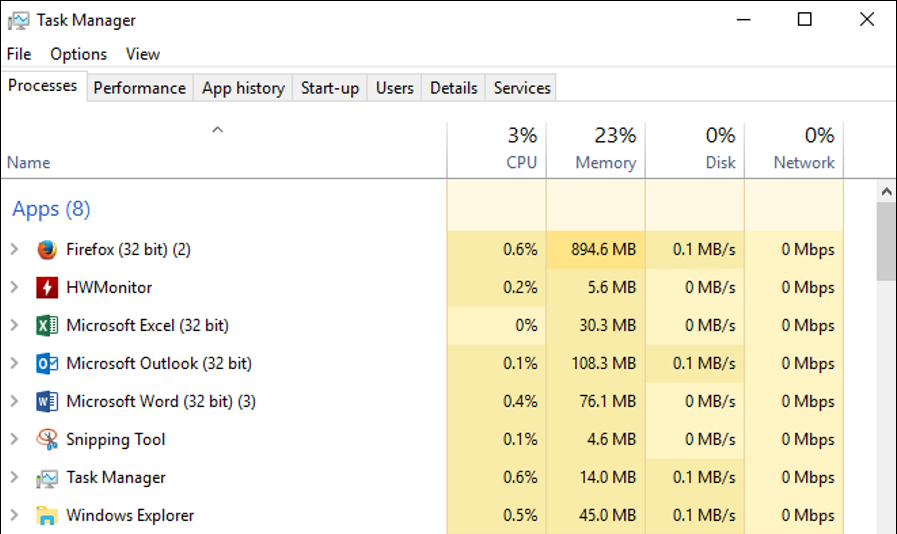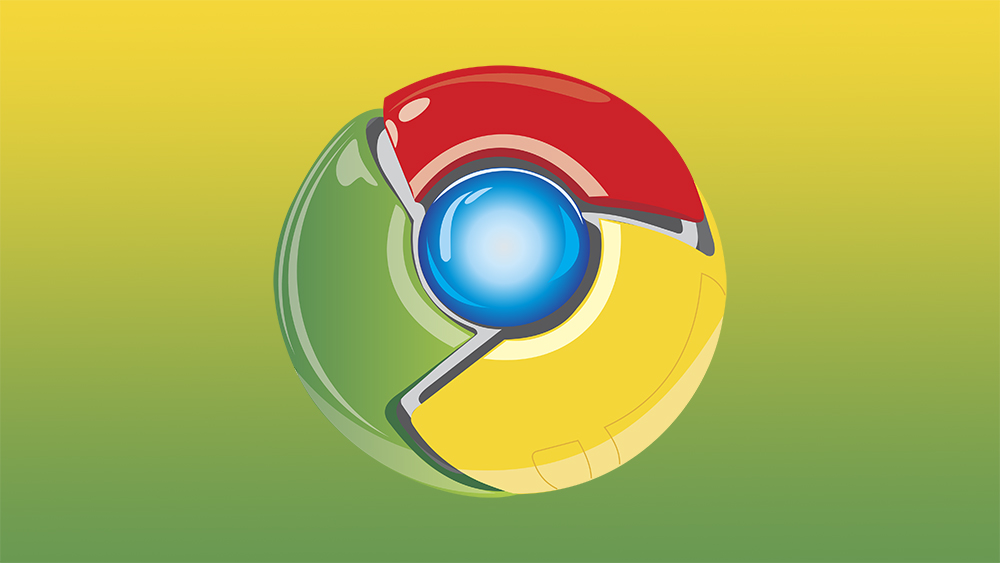
В недавнем обновлении браузер Google Chrome получил интегрированную поддержку мультимедийных клавиш. Это означает, что теперь вы можете управлять воспроизведением музыки и видео в Chrome с помощью мультимедийных клавиш на клавиатуре. Это удобство в основном не замечают те, кто не привык пользоваться мультимедийными клавишами, но энтузиасты давно его ждали.
Содержание
Несмотря на свою полезность, новое применение мультимедийных клавиш может быть неприятным для пользователей, которые не привыкли к этой функции в Chrome. Функциональность также может мешать использованию медиа-клавиш в других программах, таких как Spotify. Если вы столкнулись с проблемами при использовании мультимедийных клавиш в Chrome или просто не считаете их полезными, в этой статье вы узнаете, как их отключить.
Что такое мультимедийные клавиши?
Единственное, что вы разблокируете с помощью этих клавиш, — это лучший пользовательский опыт. Под «мультимедийными клавишами» подразумеваются кнопки на клавиатурах, управляющие воспроизведением музыки и видео. На некоторых клавиатурах они работают совместно с другими клавишами.
Однако большинство автономных клавиатур имеют специальные клавиши для управления мультимедиа. Какие функции доступны, зависит от производителя, но практически на каждой клавиатуре с мультимедийными клавишами есть кнопки увеличения громкости, уменьшения громкости и воспроизведения/паузы. Некоторые клавиатуры даже имеют встроенный регулятор громкости.
Идея дизайна этих клавиш заключается в экономии движения мыши и времени на управление окнами. Но как бы они ни были полезны, для некоторых людей они могут даже не существовать. Как бы вы к ним ни относились, они являются неотъемлемой частью современных клавиатур, и их поддержка в таких браузерах, как Chrome, была лишь вопросом времени. Если вы никогда не пользовались ими, настоятельно советуем вам попробовать. Есть много расширений для Chrome, которые позволяют использовать медиа-клавиши в браузере. Если вы используете одно из таких расширений, оно должно продолжать работать и после обновления Chrome. Если же у вас возникли проблемы, попробуйте отключить его и использовать новую встроенную поддержку медиа-клавиш.
Как говорилось ранее, не все довольны тем, как работают медиа-клавиши в Chrome. Похоже, что использование медиа-клавиш в Chrome мешает процессам в других приложениях. Если вам приходится закрывать Chrome или определенные вкладки, чтобы воспользоваться медиа-клавишами, их использование сводится на нет. Если вы столкнулись с подобными проблемами, возможно, вам стоит отключить эту функцию.
Когда функции, подобные этой, добавляются в Chrome на экспериментальной основе, они существуют как «Флаги». Чтобы получить доступ к этим флагам и отключить поддержку медиа-клавиш в Chrome, выполните следующие действия.
Отключение медиа-клавиш в Chrome
Первое, что вы хотите сделать, это получить доступ к флагам Chrome. Для этого введите «chrome://flags/» в строку поиска URL. Откроется новая вкладка, в которой будут показаны все флаги, доступные в настоящее время для Chrome. Находясь в окне «Флаги», используйте строку поиска, чтобы найти «Hardware Media Key Handling», официальное название функции. Используйте выпадающее меню рядом с флагом, чтобы отключить его, а затем перезапустите браузер.
Мультимедийные клавиши больше не будут работать в Chrome. Конечно, вы можете отменить этот процесс, если решите включить их.
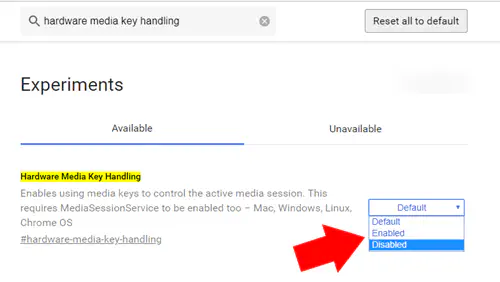
Пока вы находитесь в меню «Флаги», не помешает посмотреть, что еще доступно. Есть несколько действительно хороших экспериментальных функций, которые могут оказаться полезными. Например, попробуйте флаг Плавная прокрутка для бесшумной прокрутки с помощью колеса мыши. Возможно, вы захотите включить функцию Parallel Downloading, которая ускоряет скорость загрузки за счет создания параллельных соединений. Если вы никогда раньше не играли с флагами, вы, скорее всего, обнаружите несколько действительно интересных вещей.
Вы можете смело пробовать эти экспериментальные функции. Они вряд ли приведут к сбою браузера или возникновению проблем, но если вы столкнетесь с какими-либо проблемами, вы можете установить все флаги в состояние по умолчанию в меню «Флаги». Кроме того, не забывайте, что они являются экспериментальными не просто так, поскольку могут быть отключены или удалены в любой момент, поэтому не привязывайтесь к ним слишком сильно.
Медиа-ключ? Не для меня
Если вас расстроило это новое дополнение к Google Chrome, вы, вероятно, готовы к тому, что оно исчезнет. Отключение поддержки медиа-ключей (также известной как Hardware Media Key Handling) в Chrome — это простой процесс, который требует только доступа к экспериментальным функциям браузера. В будущих обновлениях эта функция может быть улучшена или переработана для более эффективного взаимодействия с другими приложениями, поэтому следите за новостями.
У вас возникли какие-либо проблемы с этим обновлением Chrome? Являетесь ли вы пользователем медиа-ключа или отрицаете его? Также, если вы знаете, что делает клавиша Pause/Break, пожалуйста, сообщите нам об этом в комментариях ниже.